Κορυφαίοι 3 τρόποι συμπίεσης βίντεο στα Windows
Miscellanea / / May 04, 2023
Ενώ τα βίντεο 4K και 8K φαίνονται καθαρά και λεπτομερή σε μια μεγάλη οθόνη, καταναλώνουν πολύ χώρο στο τηλέφωνο και τον υπολογιστή σας. Αυτά τα μεγάλα βίντεο είναι δύσκολο να τα μοιραστείτε στα μέσα κοινωνικής δικτύωσης και στο διαδίκτυο. Συμπιέστε ένα βίντεο και μειώστε το μέγεθος του αρχείου στα Windows. Ακολουθούν οι καλύτεροι τρόποι για να μειώσετε το μέγεθος του βίντεο στην επιφάνεια εργασίας.

Με τις περισσότερες εταιρείες να προσφέρουν εγγραφή βίντεο 4K και 8K στα κορυφαία smartphone τους, η λήψη βίντεο με μεγάλα μεγέθη είναι εύκολη. Ακόμη και μερικά δευτερόλεπτα ενός κλιπ 4K μπορεί να έχουν ως αποτέλεσμα μέγεθος πάνω από 100 MB. Προτού αντιμετωπίσετε σφάλματα κατά την κοινή χρήση ή ανεβάζοντας τόσο μεγάλα βίντεο, χρησιμοποιήστε τα παρακάτω κόλπα για να συμπιέσετε βίντεο MP4 στα Windows.
1. Χρησιμοποιήστε το Clipchamp στα Windows
Η Microsoft απέκτησε το δημοφιλές πρόγραμμα επεξεργασίας βίντεο Clipchamp που βασίζεται στο web και το ενσωμάτωσε στα Windows. Είναι πλέον το προεπιλεγμένο πρόγραμμα επεξεργασίας βίντεο στα Windows και σας επιτρέπει να κάνετε βασική επεξεργασία όπως π.χ
περιστρεφόμενα βίντεο, αφαίρεση ήχου από βίντεο, και περισσότερα σε χρόνο μηδέν.Μπορείτε να διαβάσετε την αφιερωμένη μας ανάρτηση για να το μάθετε συμβουλές για τη χρήση του Clipchamp στα Windows 11. Τώρα, ακολουθήστε τα παρακάτω βήματα για να χρησιμοποιήσετε το Clipchamp για να μειώσετε το μέγεθος αρχείου βίντεο στα Windows.
Βήμα 1: Εάν έχετε απεγκαταστήσει το Clipchamp στα Windows, χρησιμοποιήστε τον παρακάτω σύνδεσμο για να κάνετε λήψη της εφαρμογής από τον ιστό ή το Microsoft Store.
Κατεβάστε το Clipchamp στα Windows
Βήμα 2: Ανοίξτε το Clipchamp και συνδεθείτε με τον λογαριασμό σας Google, Facebook ή Microsoft. Εάν είστε συνδρομητής του Microsoft 365, λαμβάνετε επιπλέον προνόμια με το Clipchamp.
Βήμα 3: Επιλέξτε «Δημιουργία νέου βίντεο» στο επάνω μέρος.

Βήμα 4: Κάντε κλικ στην Εισαγωγή πολυμέσων και επιλέξτε ένα βίντεο που θέλετε να συρρικνώσετε από το μενού Εξερεύνηση αρχείων.
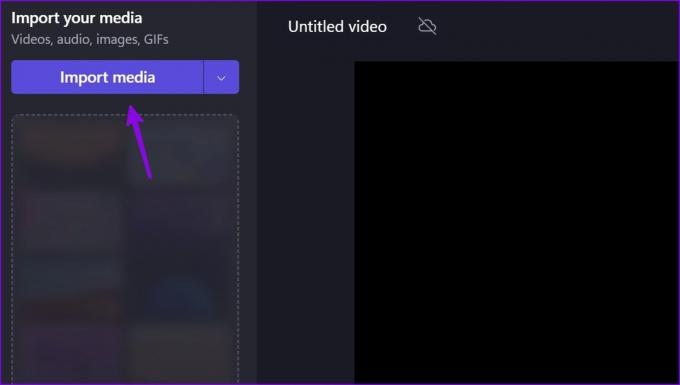
Βήμα 5: Σύρετε και αποθέστε ένα βίντεο στο μενού του προγράμματος επεξεργασίας και κάντε τις απαραίτητες αλλαγές. Κάντε κλικ στην Εξαγωγή στην επάνω δεξιά γωνία.

Βήμα 6: Επιλέξτε 720p.

Βήμα 7: Αφού ολοκληρωθεί η διαδικασία εξαγωγής, ελέγξτε τη διάρκεια και το μέγεθος του βίντεο. Πατήστε Αποθήκευση στον υπολογιστή σας και επιλέξτε έναν σχετικό φάκελο στον υπολογιστή σας.

Στη δοκιμή μας, εισαγάγαμε ένα βίντεο μεγέθους 130 MB. Επιλέξαμε 720p κατά τη διαδικασία εξαγωγής και το Clipchamp κατάφερε να μειώσει το μέγεθος στα 71 MB. Μπορείτε να επιλέξετε 480p εάν θέλετε να μειώσετε περαιτέρω το αρχείο βίντεο.
2. Χρησιμοποιήστε το VLC Player στα Windows
Το VLC είναι ένα από τα δημοφιλή προγράμματα αναπαραγωγής βίντεο στα Windows. Αν και είναι γνωστό για την ομαλή αναπαραγωγή βίντεο σε επιτραπέζιο υπολογιστή, μπορείτε επίσης να χρησιμοποιήσετε την εφαρμογή για να μειώσετε το μέγεθος του βίντεο. Εδώ είναι τι πρέπει να κάνετε.
Βήμα 1: Κατεβάστε το VLC σε Windows χρησιμοποιώντας τον παρακάτω σύνδεσμο.
Κατεβάστε το VLC στην επιφάνεια εργασίας
Βήμα 2: Ανοίξτε το VLC και κάντε κλικ στο Media στο επάνω μέρος.
Βήμα 3: Επιλέξτε Μετατροπή / Αποθήκευση.

Βήμα 4: Κάντε κλικ στην Προσθήκη και επιλέξτε ένα βίντεο από την Εξερεύνηση αρχείων.
Βήμα 5: Κάντε κλικ στο κουμπί Μετατροπή / Αποθήκευση.

Βήμα 6: Επιβεβαιώστε το αρχείο προέλευσης, επιλέξτε ένα προφίλ βίντεο και περιηγηθείτε σε έναν φάκελο προορισμού.
Βήμα 7: Πατήστε Έναρξη και ελέγξτε το συμπιεσμένο βίντεό σας από το μενού Εξερεύνηση αρχείων.
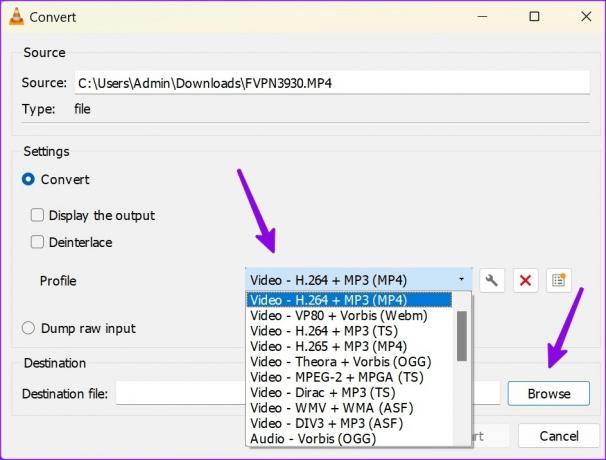
Επιλέξαμε «Βίντεο – H.264 + MP3 (MP4)» κατά τη διάρκεια της διαδικασίας και η VLC κατάφερε να μειώσει ένα αρχείο βίντεο από 130 MB σε 40 MB μόνο. Το VLC είναι ένα έργο ανοιχτού κώδικα που είναι εντελώς δωρεάν για λήψη και χρήση.
3. Χρησιμοποιήστε μια υπηρεσία Web
Μόνο μερικοί άνθρωποι θέλουν να χρησιμοποιήσουν ένα αποκλειστικό πρόγραμμα επεξεργασίας βίντεο για τη συμπίεση αρχείων βίντεο στα Windows. Μπορείτε να χρησιμοποιήσετε ένα εργαλείο που βασίζεται στο web για να μειώσετε και τα αρχεία βίντεο. Ωστόσο, θα πρέπει να είστε προσεκτικοί προτού χρησιμοποιήσετε ένα εργαλείο ιστού για να ολοκληρώσετε την εργασία.
Θα ανεβάσετε το βίντεό σας στην υπηρεσία για να μειώσετε το μέγεθος. Θα πρέπει να παραμείνετε με προγράμματα επεξεργασίας βίντεο εκτός σύνδεσης μόνο εάν πρόκειται για ιδιωτικό ή εμπιστευτικό βίντεο. Ορισμένα εργαλεία που βασίζονται στον ιστό ενδέχεται να αποθηκεύουν τα βίντεό σας στους διακομιστές τους και μπορεί επίσης να παραβιάζουν το απόρρητό σας.
Ενώ υπάρχουν δεκάδες προγράμματα επεξεργασίας βίντεο, το Video Candy ολοκλήρωσε την εργασία χωρίς προβλήματα.
Βήμα 1: Επισκεφτείτε το Video Candy στον Ιστό.
Ελέγξτε το Video Candy στον Ιστό
Βήμα 2: Επιλέξτε Επιλογή αρχείου.

Βήμα 3: Ανοίξτε το βίντεό σας από το μενού Εξερεύνηση αρχείων. Η υπηρεσία μεταφορτώνει το βίντεό σας στο διακομιστή.
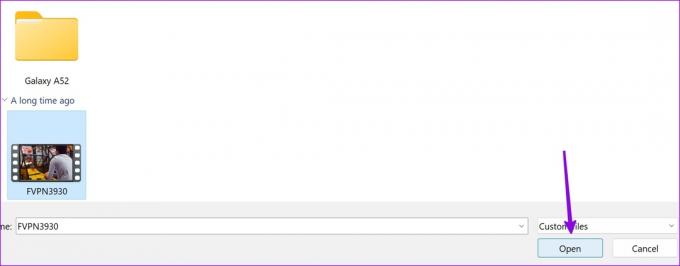
Βήμα 4: Μπορείτε να ελέγξετε το μέγεθος του συμπιεσμένου βίντεο. Μπορείτε να συνεχίσετε την επεξεργασία ενός βίντεο με πολλά ενσωματωμένα εργαλεία.
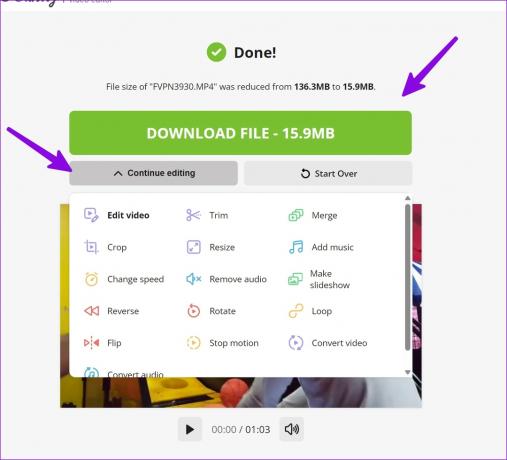
Πατήστε «Λήψη αρχείου» για να αποθηκεύσετε το συμπιεσμένο βίντεο στον υπολογιστή.
Μειώστε τα αρχεία βίντεο στα Windows
Οι περισσότεροι χρήστες θα πρέπει να είναι απολύτως εντάξει με τον προεπιλεγμένο επεξεργαστή βίντεο Clipchamp των Windows. Μπορείτε να χρησιμοποιήσετε το πρόγραμμα αναπαραγωγής VLC εάν θέλετε να αλλάξετε το προφίλ βίντεο. Ποιο κόλπο προτιμάτε για τη συμπίεση βίντεο στην επιφάνεια εργασίας; Μοιραστείτε το στα σχόλια παρακάτω. Μπορείτε να διαβάσετε την αφιερωμένη μας ανάρτηση αν θέλετε συμπίεση βίντεο στο δικό σαςΜακ.
Τελευταία ενημέρωση στις 18 Απριλίου 2023
Το παραπάνω άρθρο μπορεί να περιέχει συνδέσμους συνεργατών που βοηθούν στην υποστήριξη της Guiding Tech. Ωστόσο, δεν επηρεάζει τη συντακτική μας ακεραιότητα. Το περιεχόμενο παραμένει αμερόληπτο και αυθεντικό.
Γραμμένο από
Παρθ Σαχ
Ο Parth εργάστηκε στο παρελθόν στο EOTO.tech καλύπτοντας ειδήσεις τεχνολογίας. Αυτήν τη στιγμή είναι ελεύθερος επαγγελματίας στο Guiding Tech γράφοντας για σύγκριση εφαρμογών, σεμινάρια, συμβουλές και κόλπα λογισμικού και βουτιά σε πλατφόρμες iOS, Android, macOS και Windows.



